Si vous souhaitez profiter d'un sommeil ininterrompu et vous assurer un repos adéquat, il existe une action simple qui peut grandement vous être bénéfique : désactiver les notifications la nuit.
Vous éviterez ainsi les perturbations causées par WhatsApp, les messages Telegram, les mises à jour des médias sociaux, les notifications d'actualités du navigateur, les messages de spam ou toute autre alerte sur votre appareil mobile. Vous serez reconnaissant de ne pas être réveillé par une notification de facture d'électricité en fin de soirée ou par une personne inconsciente qui vous envoie des SMS aux petites heures du matin.
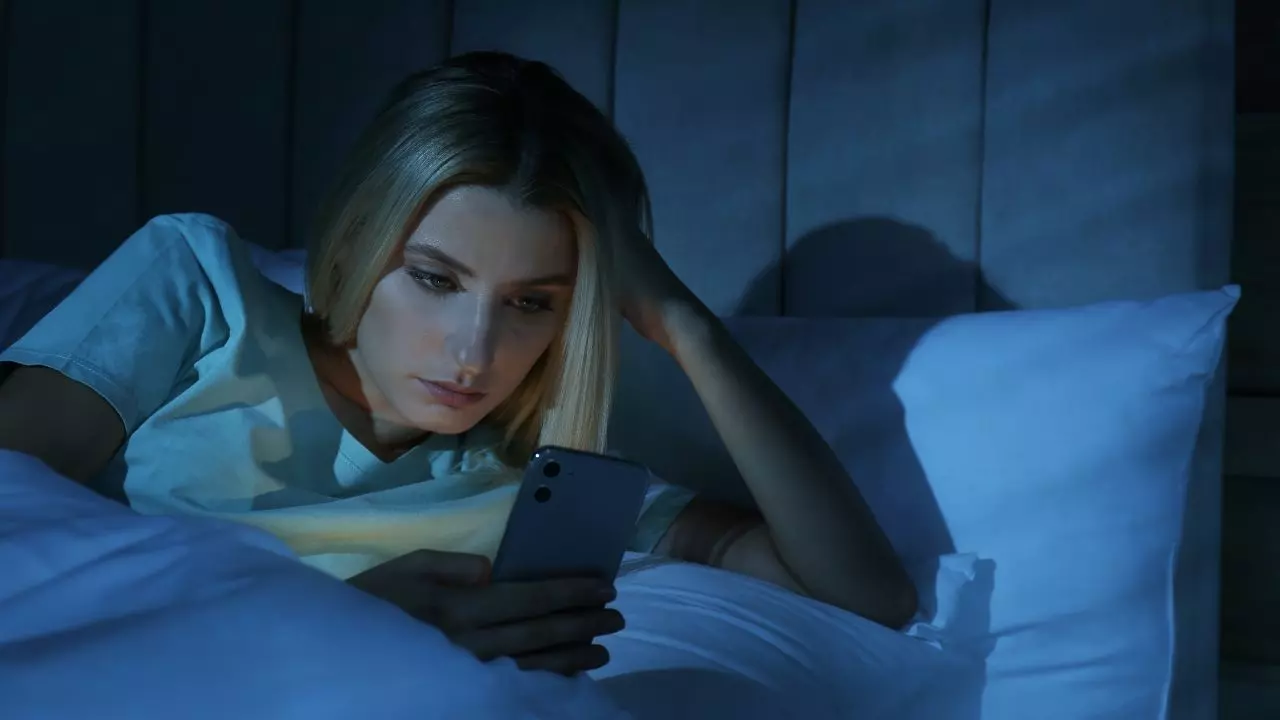
De plus, vous n'aurez pas à garder votre téléphone en mode silencieux et risquer de manquer un appel important. Si vous n'êtes pas préoccupé par la réception de communications urgentes, vous pouvez simplement activer cette option avant l'heure du coucher. Vous n'aurez pas à vous soucier de savoir si quelqu'un a répondu ou non, car vous pouvez le vérifier le matin. Cette petite action peut grandement améliorer votre repos quotidien.
La meilleure partie est qu'il est incroyablement facile à faire et ne prend presque pas de temps du tout. Laissez-nous vous guider dans la gestion des notifications sur votre mobile, qu'il s'agisse d'un Android appareil ou un iPhone. Bien que les étapes exactes puissent varier en fonction du modèle de votre téléphone, le processus est généralement similaire sur tous les appareils. Découvrez comment gérer facilement les notifications sur votre appareil mobile !
Comment supprimer les notifications sur Android
Le moyen le plus simple d'y parvenir est d'utiliser le mode Ne pas déranger, qui empêchera les appels entrants et les notifications de vous parvenir. Vous pouvez facilement accéder à ce mode à partir des paramètres rapides de votre appareil mobile.
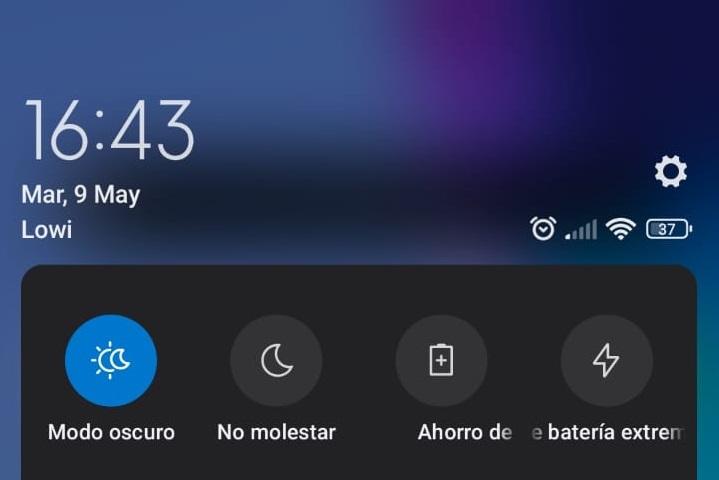
Si vous ne parvenez pas à le trouver dans les paramètres rapides ou si vous avez besoin de conseils pour le localiser sur votre téléphone spécifique :
1. Accédez aux paramètres de votre mobile.
2. Appuyez sur "Son et vibration".
3. Localisez et activez le mode "Ne pas déranger".
4. Réglez l'heure de réveil programmée pour qu'elle coïncide avec votre heure de coucher, ce qui lui permet de s'activer automatiquement au lieu de l'ajuster manuellement chaque jour.
5. Pour vous assurer de ne pas manquer d'appels importants, accédez à l'option "Notifier les appels" et choisissez "Uniquement à partir des contacts" ou "Uniquement à partir des favoris".
6. Vous pouvez également activer "Notifier les appels répétés" pour permettre aux appels urgents de passer au cas où quelqu'un tenterait de vous joindre plusieurs fois pendant la nuit.
En suivant ces étapes, vous pourrez profiter d'un sommeil ininterrompu sans vous soucier des perturbations inutiles tout en vous assurant de ne manquer aucune communication importante.
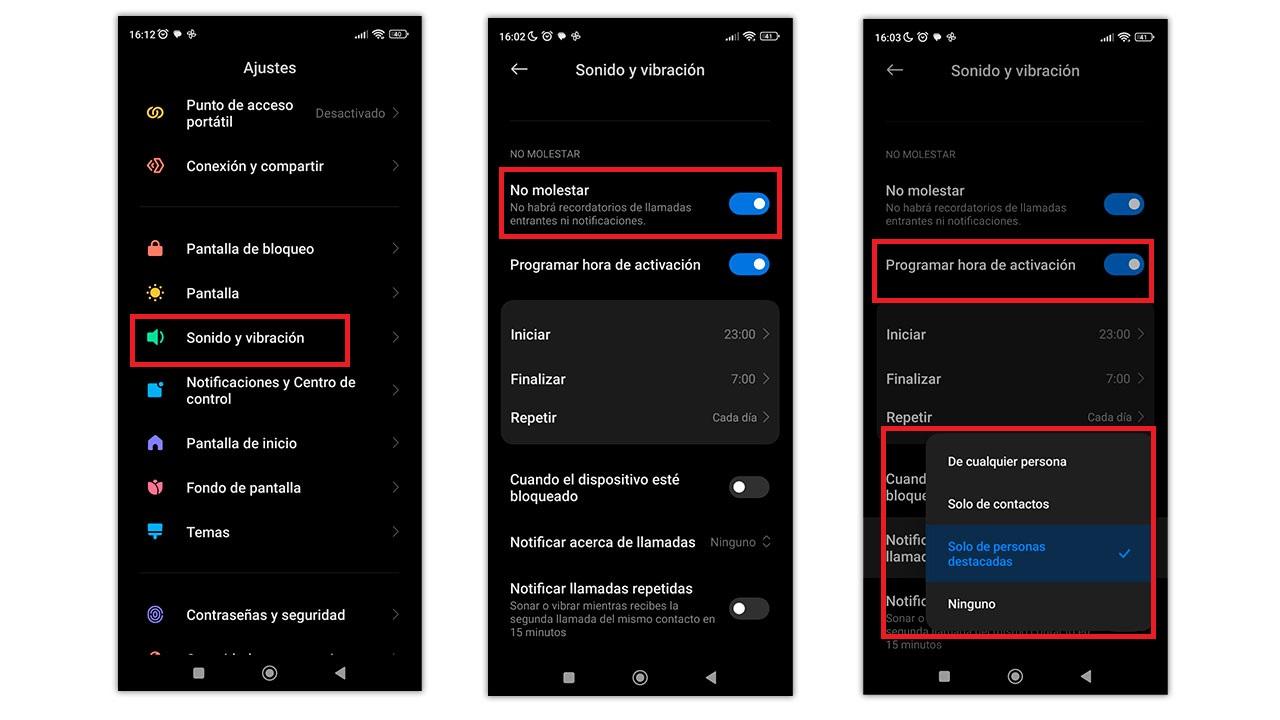
Si vous préférez avoir plus de contrôle sur les notifications d'applications spécifiques ou souhaitez les personnaliser au cas par cas, vous pouvez suivre ces étapes :
1. Ouvrez vos paramètres mobiles.
2. Recherchez la section "Notifications" ou une option similaire (elle pourrait s'appeler "Notifications et centre de contrôle").
3. Appuyez sur "Notifications d'application" ou une option similaire.
4. Vous verrez une liste des applications installées. Sélectionnez l'application pour laquelle vous souhaitez régler les notifications.
5. À partir de là, vous pouvez choisir de désactiver entièrement les notifications pour cette application pendant la nuit ou de configurer des paramètres spécifiques en fonction de vos préférences.
6. Idéalement, il est recommandé de supprimer les notifications des applications qui interrompent fréquemment votre sommeil ou de ne garder actives que les applications essentielles pendant la nuit.
En suivant ces étapes, vous pouvez avoir un meilleur contrôle sur les notifications que vous recevez, assurant un sommeil plus paisible et ininterrompu.
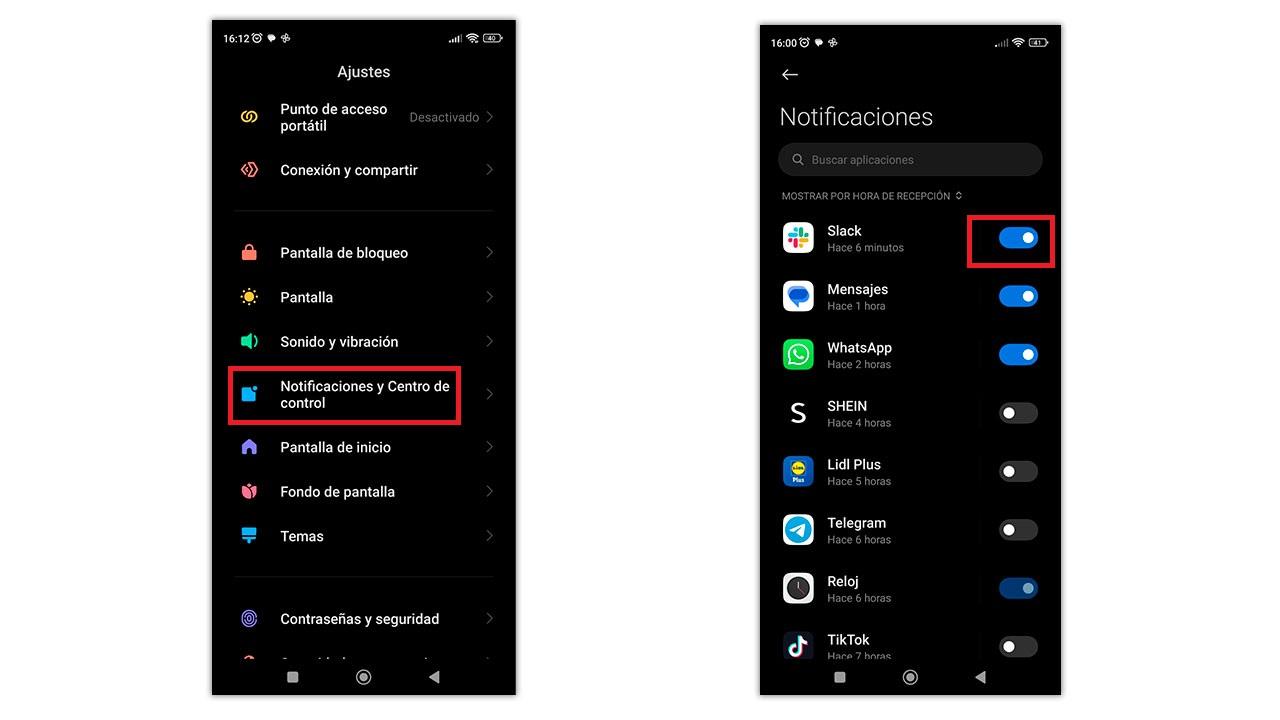
Si vous recevez un volume élevé de notifications tout au long de la journée et que vous ne trouvez pas pratique de les supprimer toutes manuellement, il existe une solution alternative. Vous pouvez utiliser le mode Ne pas déranger pour désactiver les notifications pendant vos heures de sommeil. Cependant, toutes les notifications ne perturbent pas nécessairement votre sommeil. Pour optimiser cette fonctionnalité, vous pouvez désactiver de manière sélective les notifications qui vous sont généralement envoyées à l'heure du coucher.
Comment le faire sur votre iPhone
Pour activer le mode Ne pas déranger sur votre iPhone, vous pouvez suivre ces étapes :
1. Ouvrez l'application Paramètres sur votre iPhone.
2. Recherchez l'option "Focus" ou "Modes de concentration" et sélectionnez-la.
3. Choisissez le mode "Ne pas déranger" parmi les options disponibles.
4. Personnalisez les paramètres en fonction de vos préférences, comme autoriser les appels de contacts spécifiques ou autoriser les appels répétés.
5. Alternativement, vous pouvez accéder au Centre de contrôle en glissant vers le bas depuis le coin supérieur droit de votre iPhone (pour les modèles d'iPhone avec Face ID) ou en glissant vers le haut depuis le bas (pour les modèles d'iPhone avec un bouton d'accueil). Appuyez sur l'icône "Ne pas déranger" pour l'activer instantanément.
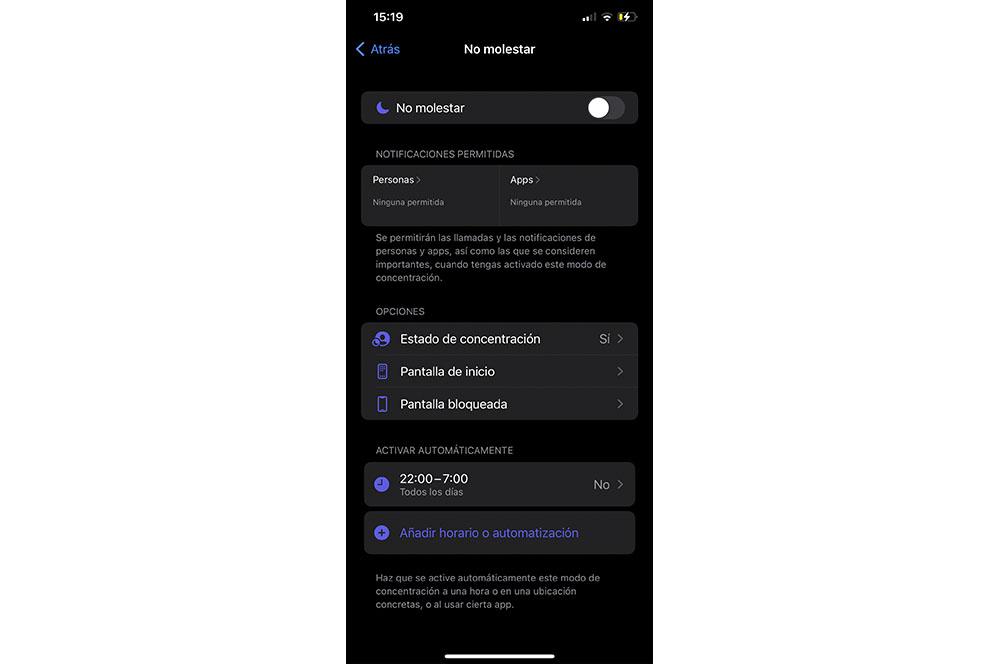
Pour désactiver sélectivement les notifications sur votre iPhone, vous pouvez procéder comme suit :
1. Ouvrez l'application Paramètres sur votre iPhone.
2. Appuyez sur "Notifications".
3. Faites défiler vers le bas et localisez la ou les applications pour lesquelles vous souhaitez désactiver les notifications pendant les heures de sommeil ou à tout autre moment.
4. Appuyez sur l'application pour accéder à ses paramètres de notification.
5. Désactivez l'option "Autoriser les notifications" ou personnalisez les paramètres en fonction de vos préférences.
En utilisant ces fonctionnalités sur votre iPhone, vous pouvez facilement activer le mode Ne pas déranger et gérer les notifications pour vous assurer un sommeil paisible sans interruptions inutiles.
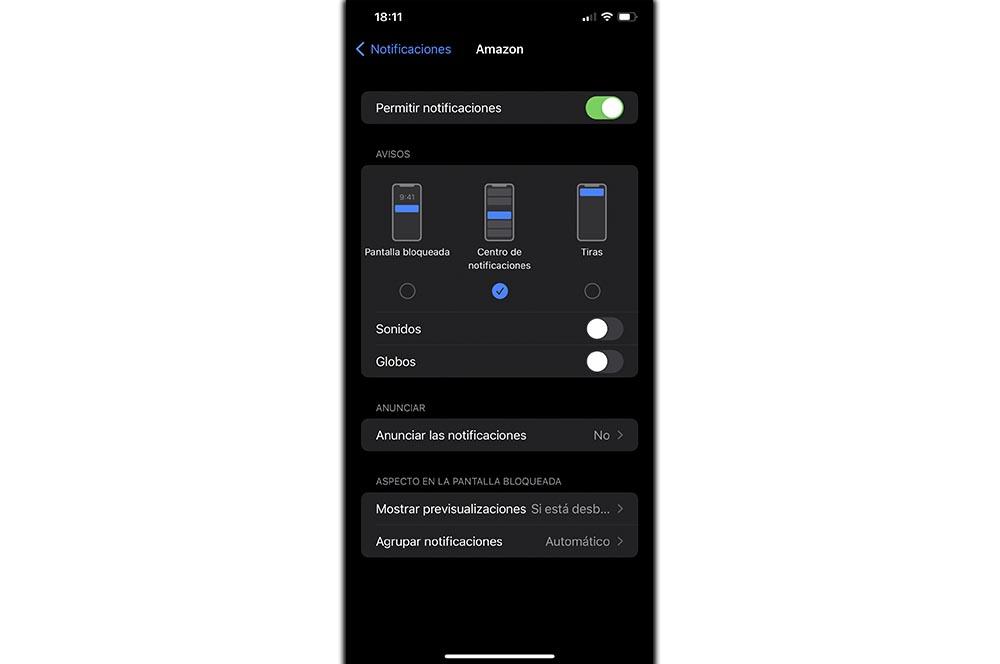
Si vous préférez une approche sans tracas et que vous ne voulez pas vous soucier d'activer ou de désactiver les notifications la nuit, le mode Ne pas déranger avec une heure programmée est l'option la plus pratique. En définissant un horaire spécifique, vous pouvez automatiser le processus et assurer un repos ininterrompu sans avoir besoin d'intervention manuelle.
Cependant, si vous préférez plus de contrôle et trouvez plus pratique de désactiver manuellement les notifications chaque nuit, vous pouvez suivre les étapes que nous avons fournies précédemment. Cela vous permet d'avoir une flexibilité dans la gestion des notifications en fonction de vos préférences personnelles et des circonstances spécifiques.
En fin de compte, le choix entre l'utilisation du mode Ne pas déranger programmé ou la désactivation manuelle des notifications vous appartient, en fonction de vos besoins et de ce qui convient le mieux à votre routine de sommeil et à votre style de vie.